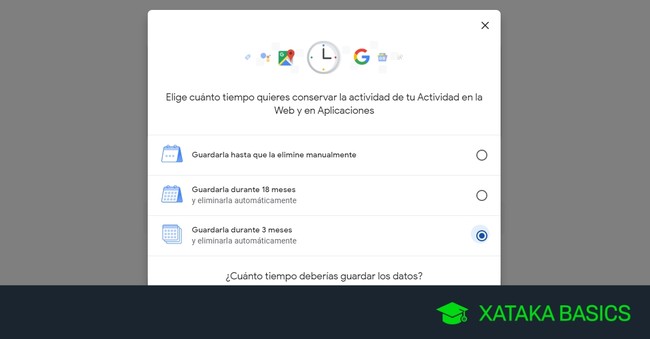
Vamos a explicarte cómo configurar tu cuenta de Google para que se autodestruyan tus datos personales que almacena con todo lo que haces. Por defecto, Google almacenará en tu cuenta los datos de tu actividad hasta que vayas y los borres de forma manual. Sin embargo, también te da la posibilidad de configurarlos para ir borrando automáticamente los que tengan ya determinado tiempo.
Vas a tener tres opciones diferentes. La primera es dejarlo todo como está y sólo borrar tus datos de forma manual. Pero también podrás configurar tu cuenta para borrar los datos cuando cumplan 3 o 18 meses. Con ello, la información que se vaya recolectando sobre ti tendrá una fecha de caducidad.
Sabiendo qué haces y dónde estás en todo momento, Google te ofrece información relevante y automatismos que te podrían ser útiles (además de ganar dinero con ellos). Hay maneras para controlar los datos que envía Chrome o los que envía Android a tu cuenta de Google, y también para eliminar los datos de Google Home enviados. Por lo tanto, este método es un punto intermedio en el que Google conserva tus datos, pero sólo por un tiempo determinado.
Establece una fecha de caducidad para tus datos
Lo primero que tienes que hacer es entrar en cualquier servicio de Google donde estés identificado con tu cuenta, que puede ser desde Gmail o Maps hasta el propio buscador. Arriba a la derecha, pulsa sobre tu imagen de perfil (si no estás identificado, verás una opción para hacerlo), y se desplegará un menú con tu información básica. En este menú, pulsa en el botón Cuenta de Google para entrar a la web de Cuenta de Google en la que puedes gestionar tu cuenta de Google.
Una vez en la página de Cuenta de Google, pulsa en la sección Datos y personalización (1) que hay en la columna izquierda de opciones. Entonces, en la parte derecha, ve al cuadro donde pone Controles de la actividad de tu cuenta, y baja a la parte inferior para pulsar sobre la opción Gestionar los controles de la actividad de tu cuenta (2) para entrar a la página de Controles de la actividad de tu cuenta.
Una vez en la página de Controles de la actividad de tu cuenta, verás tres opciones diferentes. La primera es la de Actividad en la web y en Aplicaciones, donde Google controla todo lo que haces en general, incluyendo en búsquedas y apps. Para controlar cuándo se autodestruyen estos datos, pulsa en la opción Gestionar actividad que aparece en la parte inferior del cuadro.
Irás a una página en la que puedes ver la actividad almacenada. En ella, en la sección Vista agrupada a la que entras por defecto, pulsa en Cambiar este ajuste dentro del cuadro de La actividad se conservará hasta que la elimines manualmente. En este cuadro se te dice rápidamente cada cuanto se borran tus datos, y como por defecto no se borran automáticamente, tienes que cambiar el ajuste para establecer una fecha de expiración y autodestrucción.
Cuando pulses en Cambiar este ajuste, se abrirá una ventana en la que debes elegir cuánto tiempo quieres que se conserve la información sobre lo que haces en los servidores de Google. Puedes elegir entre dejarla permanentemente hasta que vengas a borrarla manualmente a esta sección, o guardarla sólo durante 18 o 3 meses. Elige una de estas dos últimas para elegir cada cuánto tiempo quieres que se autodestruya la información que se va almacenando sobre ti. Cuando elijas, podrás borrar manualmente los datos que hayan pasado de esa fecha.
Ahora vuelve a la página de Controles de la actividad de tu cuenta, donde verás dos controles más para gestionar tu historial de ubicaciones y el de YouTube. En cada uno de ellos verás un botón de Gestionar actividad sobre el que puedes pulsar para acceder a los datos, y decidir en cada uno cada cuanto tiempo quieres que se eliminen.
Si entras a la gestión de actividad de tu historial de ubicaciones, tienes que pulsar sobre el icono de la rueda dentada para que se abra un menú de opciones. En él, pulsa en la opción Eliminar historial de ubicaciones automáticamente para acceder a la ventana donde podrás decidir cada cuanto tiempo quieres que se borre. Las opciones son las mismas que antes.
Y si entras a la gestión de actividad de tu historial de YouTube, la ventana será casi igual que la de tu actividad web. Aquí, tienes que pulsar en Cambiar este ajuste dentro del cuadro de La actividad se conservará hasta que la elimines manualmente, y se te abrirá la misma ventana en la que decidir cuánto tiempo pasa hasta que los datos se borran automáticamente.
Ver todos los comentarios en https://www.xataka.com
VER 0 Comentario